360度カメラ、天体球カメラって聞いたことありますか?
初めて見た時から「おもしろいなー」と気になっていたのですが、今回海外旅行を計画するにあたってついに購入することに決めました!
いくつかの会社が360度カメラを発売しているようですが、日本で今定番となっているのはリコーが開発した「THETA(シータと読みます)」シリーズ。
初期モデルは2013年11月に発売開始、2代目m15は2014年11月。
2017年7月現在公式ページで推しているのが画像と機能が大きく進化した3代目シータS(2015年10月発売)、4代目シータSC(2016年10月発売)になります。
このページの目次(もくじ)
- 360度カメラって何?リコーのシータシリーズRICOH THETAとは
- 選んだのは最新モデルRICOH THETA SCシータエスシー
- RICOH THETAシータを使って撮った写真はこんなにおもしろい!
- RICOH THETAシータのすごいところ
- RICOH THETAシータ画像のアップロードと埋め込み方法
- RICOH THETA全天球(360度)の写真をブログやウェブサイトに埋め込む方法
- RICOH THETA Facebookで簡単に「360度写真」「360度動画」を楽しもう!
- RICOH THETA簡単にYouTubeへアップしてみよう!
- RICOH THETASNSなどに画像をアップして楽しみたいならTHETA +はダウンロード必須
- RICOH THETA選べるビューモードは全部で4種類
- シータのちょっと嫌なところ、欠点についてもお話しします
- RICOH THETA360度カメラリコーのシータはこんな人におすすめ
- RICOH THETA最後にもう一度言わせてシータの必須オプション
- RICOH THETA追記 三脚買いました!
- RICOH THETAスマホいらず!シータの簡単な使い方セルフタイマー機能
360度カメラって何?リコーのシータシリーズRICOH THETAとは

Googleのストリートビューって見たことありますか?マウスで見たい方向を選ぶと全方向グルっと動かせる写真です。
試しにGoogleストリートビューをみてみる(リオデジャネイロ)
シータのアプリケーションは Google のOpen Spherical Camera APIをベースに開発されており、 Google のストリートビューアプリと親和性があるとか。
例えば、シータで撮影した全天球画像を簡単に Google マップに投稿することができるんですって!
選んだのは最新モデルRICOH THETA SCシータエスシー
THETA SC(シータエスシー)は上位モデルのTHETA S(シータエス)と比べて1万円ほど安いので手が出しやすい価格帯。
店頭でどんな商品か確認したかったので吉祥寺のヨドバシカメラへ足を運んだところ、たまたまキャンペーンでいろいろオプションがついていたので即日購入してしまいました!
カラーはわたしが選んだピンクの他に、ブルー、ベージュ、ホワイトの計4種類です。

上位モデルのRICOH THETA S
SCとの違いは大きく動画の最大録画可能時間。SCの5分に比べてSは25分と5倍の長さです。
動画をあまり撮らないのであればSCで十分とのことだったのでわたしはSCを選びました!
最新はTHETAV・・・!どんどん進化していきますね♪
RICOH THETAシータを使って撮った写真はこんなにおもしろい!
ラトビアで360度カメラつかってみた!やっぱりヨーロッパの風景は最高(^ν^) #ヨーロッパ #バルト三国 #ラトビア #theta360 – Spherical Image – RICOH THETA
データが重いのでちゃんと表示されているか心配ですが大丈夫かな??
まだ全然撮り慣れていないので改善点はたくさんありますが、いろんな角度から見れておもしろーい!!
RICOH THETAシータのすごいところ
シータのすごいところは、景色を立体的に表示して見たい方向にグリグリと回せること!
まさにその場にいるような臨場感があり、普通の写真とはまるで違うので不思議な感覚ですよね。
RICOH THETAシータ画像のアップロードと埋め込み方法
シータで撮影した全天球イメージは、ウェブサイトやブログにそのまま貼り付けても360度表示されません。加工をしないとなんだか歪んだ世界のようなグチャグチャっとした写真なんです!
説明してもよくわからないと思うので写真をご覧ください。

ね、なんだかグワンっと歪んでますよね!
それに自撮り棒を使わないと持ち手がこんな風にうつってしまうので、写真としていまいちな仕上がり。
RICOH THETA全天球(360度)の写真をブログやウェブサイトに埋め込む方法
今回ブログに埋め込んだ方法を簡単に説明します。
- シータの画像を「 theta360.com」というリコーが提供しているサイトにアップロード
- 埋め込み用のHTMLコードを取得
- ブログやウェブサイトに貼り付け
THETAアプリから「写真を共有」を選ぶと、フェイスブックやTwitterで共有すると同時に「 theta360.com」にもアップロードされます。
アップロードされた写真は、「theta360.com」にログインすることでHTMLコードを取得できるので後はブログのテキストに貼りつけるだけ!
RICOH THETA Facebookで簡単に「360度写真」「360度動画」を楽しもう!
▶公式ページ「theta360.com」フェイスブックにアップする方法
フェイスブックへは普通の写真と同じようにアップすれば360度表示されるのでめちゃくちゃ簡単です。
RICOH THETA簡単にYouTubeへアップしてみよう!
▶公式ページ「theta360.com」YouTubeにアップする方法
動画のアップはまだ挑戦する予定はありませんが、RICOH社員のおすすめはスキーやスノボーだそうです(やらない・・・)
RICOH THETASNSなどに画像をアップして楽しみたいならTHETA +はダウンロード必須
THETA+は、RICOH THETAで撮影した全天球イメージを簡単に編集加工することができるアプリです。
クロップ(撮影した360度画像を自由なサイズに切り取ることができる機能)やビューモードの切り替え、色をかえたり編集加工をすることができます。
ちょっとどんな画像になるかお見せしますね!
RICOH THETA選べるビューモードは全部で4種類
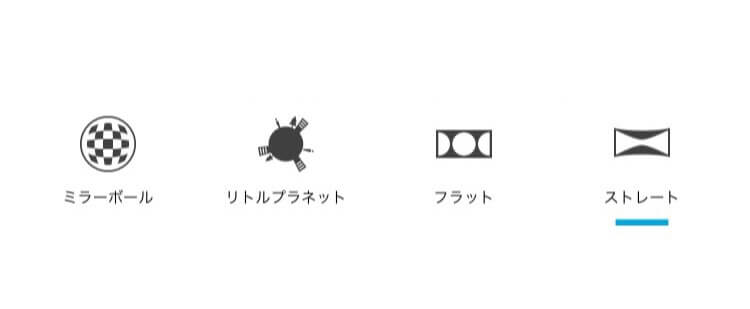
ミラーボール
ミラーボールは個人的に一番好きなビューモードです。きれいなガラス玉の中に写真が閉じ込められたような不思議な雰囲気があります。

リトルプラネット
この写真はあまりリトルプラネットの良さがでていませんが、大勢で円になって撮ったりするともっとおもしろい写真ができると思います。
空に小さな惑星が浮いているようなこちらも不思議な雰囲気。従来の写真とは全然違ってワクワクする写真です。
この機能も好きで良く使います。
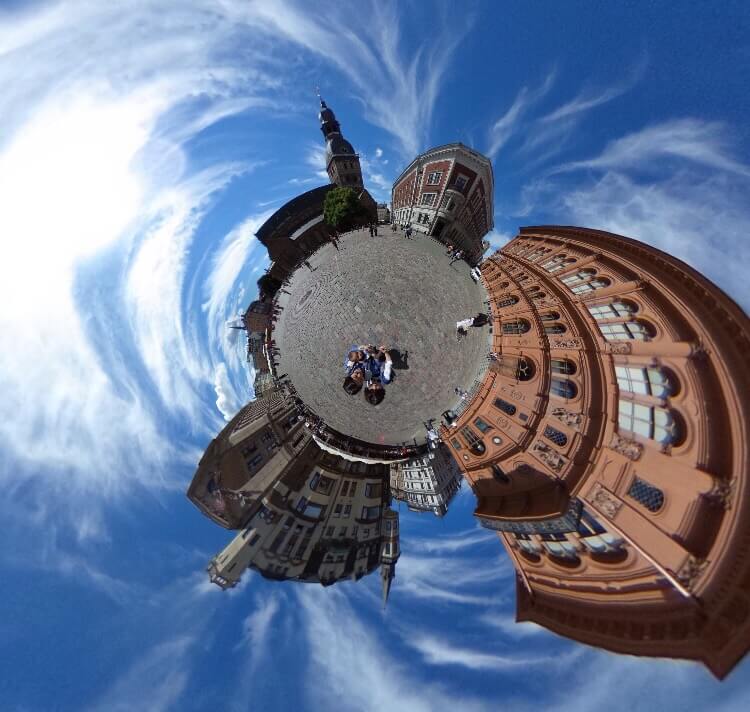
フラット
これは先ほど紹介したフラット。あまり意味がないと思う・・・。使い道分かる方がいたら連絡ください(笑)

ストレート
好きな場所をまっすぐ切り取ることができます。この機能もわたしは使わないかな~。

どうでしたか?THETA+で編集すると、また違った楽しさが出てきますよね!360度カメラはWEB上でグリグリして楽しむものなので印刷には全くむきません。
平面で見たいときはこのミラーボールやリトルプラネットを使って印刷すると、不思議な世界観が表せておもしろいのではないでしょうか。
シータのちょっと嫌なところ、欠点についてもお話しします
ここまで良いことばかりを書いてきましたが、実際に使ってみてマイナス点だと感じたこともお話ししたいと思います。
シータ実は結構めんどくさいやつなんです。シータの操作方法がちょっと手間だというのもありますが、写真を撮るシチュエーション自体が面倒であるということもあります。
わたしはかなりめんどくさがりなので正直慣れるまでちょっとイライラしました(笑)
- 自撮り棒必須・・・自撮り棒がないと自分の手がうつってしまって雰囲気がでない
- 自撮り棒=スマホ必須・・・自撮り棒を使うとシャッターを押せなくなるのでスマホアプリ必須
海外旅行で写真を撮りたい!と思ったとき、あなたは何を使って写真を撮りますか?
わたしの場合
- やっぱり一眼レフカメラで高画質!
- 一眼レフを持ってない時は小型のデジカメとか?
- Iphone(スマホ)の画像もなかなかきれいだし
わたしはデジカメとスマホの2台持ちなので、シータは3台目のカメラになってしまうんです。
またわたしのようにウェブ上にアップする場合、自分がうつりこみたくないこともあると思うのですが、360度撮影されてしまうためなかなかこれが難しい。
三脚にセットし、陰に隠れてスマホでシャッターを切れば良いのですが、海外でカメラを離れた場所に置くなんて危険なので結局自分がうつりこんだ写真しか撮れませんでした。
ただし、シータで撮った写真は唯一無二。後から見返したときに「こんな景色撮れてたんだぁ!!」と感動ものなのは間違いありません。
特に教会などの建造物は見逃していた彫刻や絵があったりして、帰ってからゆっくり眺めるのもなかなか楽しいものでした。
RICOH THETA360度カメラリコーのシータはこんな人におすすめ
- 写真を撮るのが好きで、マメな人
- 人と違う写真が撮りたい人
- 編集、加工が大好きな人
めんどくさい!が何よりも大きい人には正直おすすめできません。撮るのもひと手間かかりますし、編集するのも時間がかかります。
せっかく撮ってもその後どうやって写真や動画を管理するかという問題もありますから万人に使いこなせるカメラではないというのが個人的な意見です。
おもしろいカメラに興味があるなら、カメラ搭載のドローンもおすすめ!
ドローンを買うならコレで決まり!プロのおすすめベスト3をご紹介
RICOH THETA最後にもう一度言わせてシータの必須オプション
シータとセットで買いたいオプション商品についてお話しします。
- 自撮り棒
- 首から下げるためのストラップアタッチメントとストラップ
- できれば三脚
営業マンにはケースもすすめられました。落としたらすぐ壊れそうな雰囲気なので(あくまで個人的な意見ですが)ケースに入れておいた方が安全かなぁ。
今回は純正アタッチメントだけ追加購入しました。
マストは自撮り棒!わたしは物をよく落とすので紐をセットして首からかけていましたが便利でした。
RICOH THETA追記 三脚買いました!
ブログ用に三脚を購入しました。自分がどうしても写り込みたくない場合は三脚を買うしかありません。
タイマーをかけて三脚で撮影するとブログやSNS用に人物の写っていない写真を撮ることができます。
また、人物をとる場合でも三脚を使うことで撮影のバリエーションが増えるので三脚は(できれば)ではなく絶対に勝ったほうがいいアイテムとして強くおすすめします!
RICOH THETAスマホいらず!シータの簡単な使い方セルフタイマー機能
なんとスマホを使ってのシャッター機能がめんどくさいと言ったわたしにふたりもコメントくださり、セルフタイマー機能があることを教えていただきました!
セルフタイマー撮影ができるのは、本体のファームウェア(本体のソフト)のバージョンが 01.42 以降。
セルフタイマー撮影をしたい時の動作はたった2つ!
①本体側面の真ん中にあるWiFiボタンを押しながら電源ボタンを押して起動
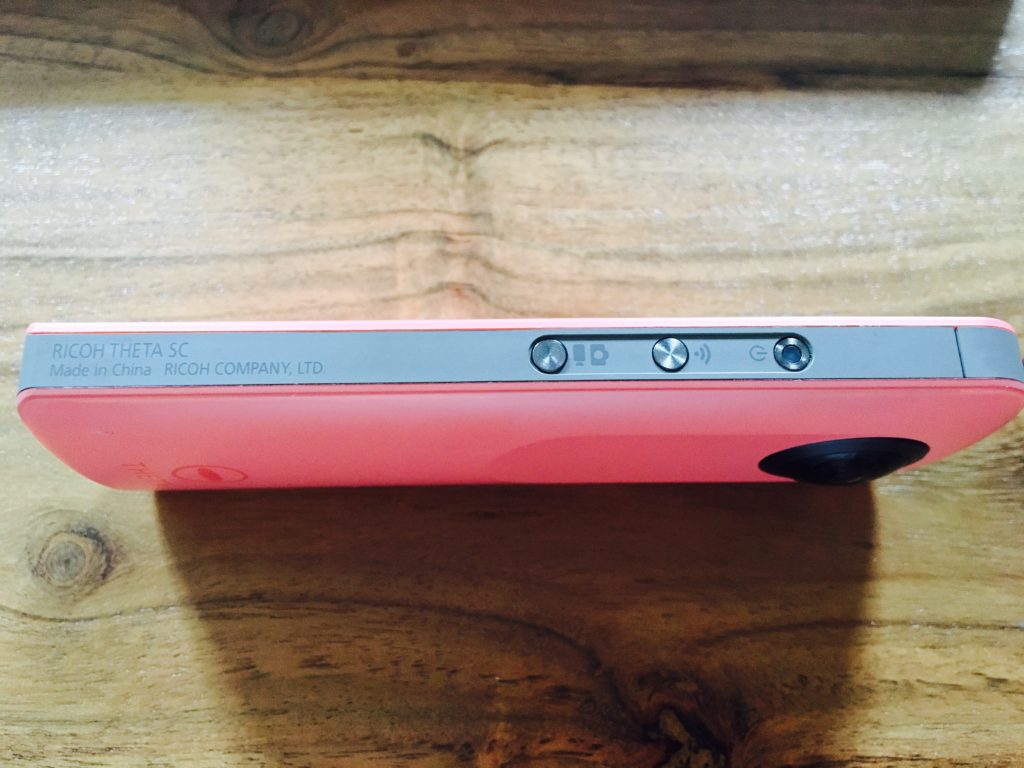 RICOH THETA
RICOH THETA②シャッターボタン上にあるランプが緑色に点灯したのを確認
 RICOH THETA 使い方
RICOH THETA 使い方 RICOH THETA タイマー
RICOH THETA タイマー③この状態でシャッターボタンを押す
④タイマーがカウントされ5秒後にシャッターが!
カウントダウンの秒数を5秒から変更したい場合は、あらかじめカメラとスマホアプリを接続して秒数を変更することも可能だそう。すごい!!
▶さあ、シータを持って海外旅行に行こう!
海外旅行は「有給なしでも行ける」って知ってる?
有休なしで海外旅行!羽田の深夜便を使って0泊~2泊で楽しむ弾丸アジア「フライトリスト」
旅が好きすぎて毎月海外旅行!
お金がなくてもマイルを貯めれば
無料で海外旅行に行けちゃいます
なんと!!マイルを使って
家族で世界一周を実現しました♪
一緒にマイルを貯めて家族旅行!
気になる方は今すぐチェック☆











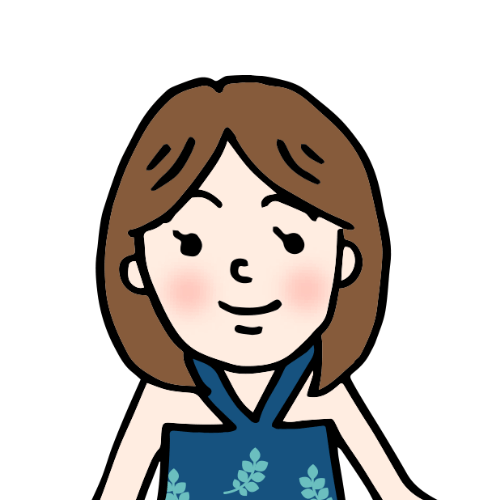







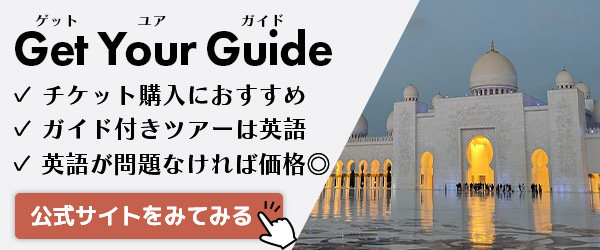







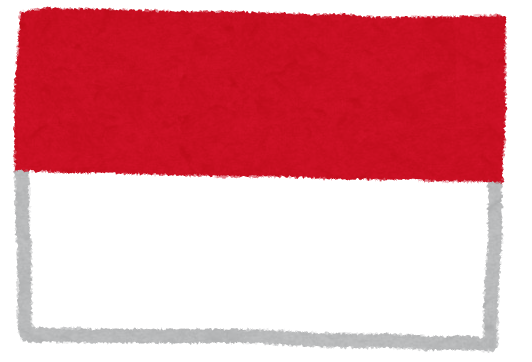


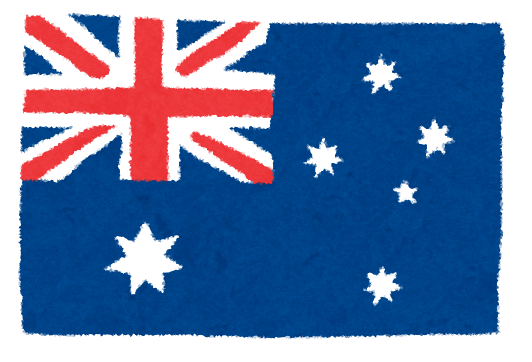
セルフタイマー機能を使えば、自撮り棒に取り付けてもスマホ無しでも撮影出来ますよ。
まぁ、スマホで設定触りながらマニュアル撮影する方が綺麗に撮れますが
これからも活用してください
今年度は4K画質のTHETAが出るそうなので楽しみですね
セルフタイマー機能知らなかったので次回試します!4KのTHETAですか~今でも十分きれいだなと思ったけどますますレベルアップですね!
~指の写り込みについて~
THETA本体のwi-fiボタンを押しながら電源ボタンを押すと
電源ランプが緑色に点灯してセルフタイマーモードが起動します。
この状態だとシャッターボタンを押した5秒後に撮れるので、
・指が目立たない下側や自撮り棒を握って撮影
(ストラップホルダーを取り付けて、そこを持つのも有り)
・三脚で接地した状態で撮影
といった方法が楽に出来ますよ。
セルフタイマーモードがあるのは知りませんでした!スマホをリモコンにするのが面倒だったのですごく参考になりましたありがとうございます!
このカメラ面白いですね!次回の旅行に持って行きます。
ぜひぜひ買っておもしろ写真撮ってみてください!
すご〜い‼︎☆☆
ワクワクしちゃいます☆
友達に見せたら驚かれること間違いなし( ^^ )
プチ自慢出来ちゃう写真が撮れそうです♡
私の場合まだテクニックがないので全然なんですが、うまい人だとびっくりするくらいきれいですよ!!
気になっていましたが面白そうなので購入してみようと思います。僕は動画を撮るのが趣味なのでSモデルかな。
SCでも動画撮れますが5分なので、Sモデルの方が良さそうですね!
これすごい・・・普通のカメラじゃ撮れない写真っていいですねぇ
面白そうだし買ってみようと思います!
わーよかったです!また感想聞かせてくださいね^^